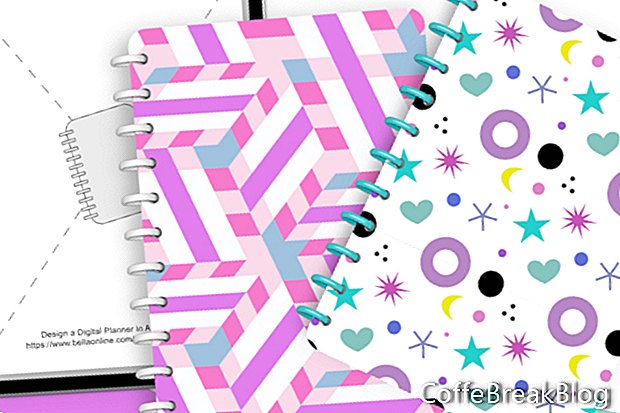Affinity Publisher'da dijital planlayıcı kapak şablonumuzu tamamladığımıza göre, ilk planlayıcı kapak PDF'imizi oluşturalım.
- Aşağıdaki grafik (Görüntü) alt katmanını seçin Ciltçi Yer Tutucusu katmanını tıklayın ve İçerik Araç Çubuğu'ndaki Görüntüyü Değiştir düğmesini tıklayın.
- Açılır pencerede ciltleyici grafik dosyanızı seçin ve Aç'ı tıklayın.
Yer tutucu grafiğin bağlayıcı grafik dosyanızla değiştirildiğini görmelisiniz (ekran görüntüsüne bakın).
Kapak tasarımınızı eklemek için önceki adımları tekrarlayalım.
- Aşağıdaki grafik (Görüntü) alt katmanını seçin Kapak Yer Tutucusu katmanını tıklayın ve Görüntüyü Değiştir düğmesini tıklayın. Kapak tasarımınızı seçin.
Bu kapak tasarımını .afpub biçiminde kaydedelim ve ardından mağazanızın dosya biçiminde tekrar kaydedelim. Genellikle, GoodNotes için dijital planlayıcı kapakları .pdf biçiminde satılır.
- Menü Çubuğu'ndan Dosya - Farklı Kaydet'e tıklayın.
Dosyanıza kapak tasarımını temsil edecek bir ad verin. Bu, büyük olasılıkla mağaza ürün listenizde kullanacağınız adla aynı olacaktır.
- Menü Çubuğu'ndan Dosya - Dışa Aktar'ı tıklayın. İletişim kutusunda PDF sekmesini seçin ve Hazır Ayarı PDF'ye (dışa aktarma için) ve Alanı Tüm Belgeye (ekran görüntüsüne bakın) ayarlayın. Dışa Aktar'ı tıklayın.
Varyasyon: Bağlayıcı halkalar içeren bir bağlayıcı tasarım grafiği kullandık. Ancak, sadece bununla sınırlı değilsiniz. Tasarım grafikleriniz hayal edebileceğiniz her şey olabilir. Bununla birlikte, tasarımlarınızı Ciltçi ve Kapak Yer Tutucu katmanlarıyla aynı boyutlarda oluşturursanız, Dönüştür panelinde daha az ayar yaparsınız (aşağıya bakın). Yer tutucu grafikleri tasarım grafiklerinizle değiştirdiğinizde, genellikle şablondakiyle aynı X ve Y değerlerini kullanmak istersiniz. Bununla birlikte, tasarım grafiğiniz tam boyutlara uymuyorsa, Dönüştür panelini veya Tuval kontrollerini kullanarak tasarımınızı gerektiği gibi konumlandırabilir ve ölçeklendirebilirsiniz.
Bağlayıcı Tasarımı: Genişlik 272 piksel, Yükseklik 2904 piksel, X ve Y değerleri Sıfır.
Kapak Tasarımı: Genişlik 2104 piksel, Yükseklik 2904 piksel, X değeri 136 piksel, Y değeri Sıfır.
Geri
Affinity Studio'da Dijital Planlayıcı Tasarla - Eğitim Serisi Dizini
Serif (Europe) Ltd.'in izniyle kullanılan ekran görüntüleri Bu makale Serif Ltd. tarafından onaylanmamıştır.
Video Talimatları: Dergi Tasarımı Nasıl Yapılır? Adobe InDesign CC | #010 | Dergi Tasarımı Nasıl Yapılır? 1 (Mayıs Ayı 2024).